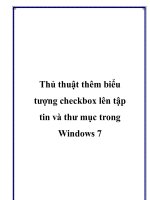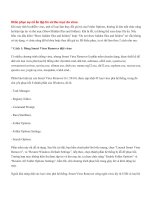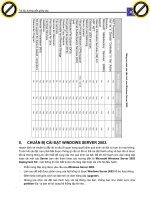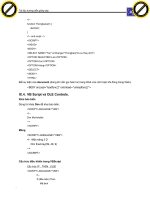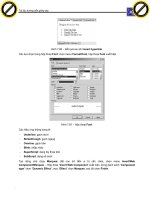Khắc phục sự cố ẩn tập tin và thư mục do virus
Bạn đang xem bản rút gọn của tài liệu. Xem và tải ngay bản đầy đủ của tài liệu tại đây (79.2 KB, 2 trang )
Khắc phục sự cố ẩn tập tin và thư mục do virus
Khi máy tính bị nhiễm virus, một số loại làm thay đổi giá trị của Folder Options, thường là làm mất chức năng
ẩn/hiện tập tin và thư mục (Show/Hidden files and folders). Khi bị lỗi, ta không thể xem được file ẩn. Nếu
bấm vào dấu kiểm “Show hidden files and folders” hoặc “Do not show hidden files and folders” nó vẫn không
có tác dụng, vì chức năng đã bị khóa hoặc thay đổi giá trị. Để khắc phục, ta có thể làm theo 2 cách như sau:
* Cách 1: Dùng Smart Virus Remover diệt virus
Có nhiều chương trình chống virus, nhưng Smart Virus Remover là phần mềm chuyên dụng, được thiết kế để
diệt các loại virus phá hoại hệ thống như: dynrn6e.cmd, abk.bat, safemass, a2h2.com, system.exe,
vmwareservicevirus, service.exe, cftmon.exe, sbsb.exe, runme reg32.exe, dir32.exe, explorer.exe, scsaver.exe,
spoolsv.exe, jwgkvsq.vmx, msupdate, rcukd.cmd
Phiên bản hiện tại của Smart Virus Remover là 1.50.0.0, được cập nhật 45 loại virus phá hệ thống, trong đó
chủ yếu phục hồi 8 thành phần của Windows, đó là:
- Task Manager.
- Registry Editor.
- Command Prompt.
- Run (StartRun).
- Folder Options.
- Folder Options Settings.
- Search Options.
Phần mềm này rất dễ sử dụng. Sau khi cài đặt, bạn bấm chuột phải lên biểu tượng, chọn “Launch Smart Virus
Remover”, và “Restore Windows Default Settings”, tiếp theo, chọn thành phần hệ thống bị lỗi để phục hồi.
Trường hợp máy không hiển thị được tập tin và thư mục ẩn, ta chọn chức năng “Enable Folder Options” và
“Restore All Folder Options Settings”, bấm Ok, chờ chương trình phục hồi trong giây lát và khởi động lại
máy.
Ngoài khả năng diệt các loại virus phá hệ thống, Smart Virus Remover cũng ngăn virus lây từ USB và loại bỏ
các tập tin tự chạy (Autorun.inf) rất hiệu quả.
Tải sử dụng miễn phí Smart Virus Remover tại địa chỉ
* Cách 2: Sửa Registry
Có 2 hướng sửa Registry, ta thực hiện như sau:
* Hướng 1:
- Vào StartRun (hoặc ấn phím Windows + R), gõ Regedit, Ok.
- Lần theo khóa sau: HKEY_CURRENT_USERSoftwareMicrosoftWindows
CurrentVersionExplorerAdvanced.
- Trong cửa sổ bên phải, nhấp đúp vào “Hidden”, sửa giá trị 0 thành 1, xong bấm Ok và thoát khỏi Registry.
Bây giờ bạn hãy vào lại công cụ Folder Options, xem có hiển thị được tập tin và thư mục ẩn hay chưa. Nếu
chưa có kết quả, bạn thực hiện hướng 2.
* Hướng 2:
- Vào StartRun, gõ Regedit, bấm Ok.
- Lần theo khóa sau:
KEY_LOCAL_MACHINESOFTWAREMicrosoftWindows
CurrentVersionExplorerAdvancedFolderHiddenSHOWALL.
- Trong cửa sổ bên phải, xem có khóa CheckedValue không, nó phải có kiểu DWORD (hexadecimal), và giá
trị là 1. Nếu không đúng thì sửa lại.
- Nếu không có khóa CheckedValue thì ta tạo mới, bạn nhấp phải chuột lên vùng trống của cửa sổ bên phải,
vào New, chọn DWORD Value, đặt tên là CheckedValue, sau đó bấm kép lên nó và sửa giá trị 0 thành 1 trong
ô Value data.
- Bấm Ok và thoát khỏi Registry.